长假快来了,许多人都要有了外出旅游的计划。在出游的同时,许多人将笔记本作为了必备的旅游装备,他是旅途中打发无聊时光的最好装备。相对来说,便携的笔记本电脑的功耗较低,不过毕竟自带的电池电量有限,要想让笔记本陪伴你更长的旅程吗,没有一点节电技巧是不行的。
笔记本自带的电池容量都是有限的,如果我们没有条件更换更大容量的电池,那么通过系统和软件方面的设置和优化,是达到节电的是最简便易行的方法。
XP系统下电源管理模式优化
笔记本的液晶屏幕、硬盘是消耗电池能耗的主要配件,而笔记本在正常使用状态下的能耗又比待机状态下要高许多。如果长时间不使用笔记本,随手关机当然是最节电的方式,但是我们使用笔记本时通常是间歇式的,为了兼顾节能和使用便捷,优化笔记本的电源管理模式是最佳的解决办法。
以最常见的Windows XP中的操作为例。从“控制面板”打开“电源选项”,在弹出窗口的“电源使用方案”选项卡,我们可以采用任意方案来进行手动设置,例如我们可以将“关闭监视器”、“关闭硬盘”和“系统待机”的时间分别设置成“5分钟”“10分钟”和“15分钟”(图1),这就表示如果我们超过相应的时间里不操作电脑,笔记本就会自动关闭液晶显示屏、硬盘或者让系统进入待机状态。这样笔记本可以减少能量的消耗。当然时间的具体数值可以根据自己的实际需要做调整,如果将时间数值越小,则笔记本会更快的进入低功耗状态,也必定会更为省电。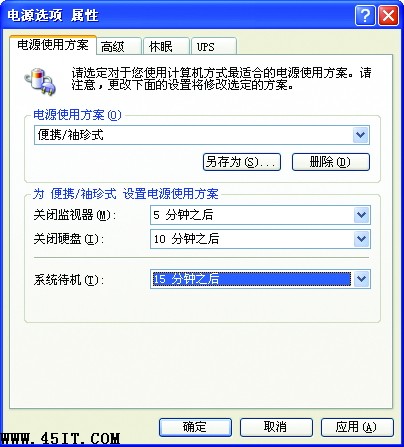
另外,这里还有一个隐藏的休眠功能,启用它可以让笔记本自动关机,不但能达到最大程度的节能,而且能确保在重启时精确地还原到离开时的状态,包括没来得及保存或关闭的程序和文档都可以恢复到离开时的状态。其启用方法为:切换到“休眠”选项卡,勾选“启用休眠”选项,点击窗口“应用”按钮,再回到“电源使用方案”选项卡就可以设置系统休眠的激活时间了。
Vista系统下电源管理模式优化
如果你的笔记本安装的是Windows Vista系统,设置则会有所不同。从“控制面板”打开“电源选项”后,我们可以为笔记本选择“优化(普通/平衡)模式”、“节能模式”和“高性能”模式,为了达到比较好的节电效果,我们推荐选择“节能模式”(图2),点击选项下的“更改计划设置”链接还可以自由定制关闭显示屏和激活休眠的时间,同时还可以根据需要调整笔记本的屏幕亮度(图3)。如果我们适当地将默认的时间减少,同时将亮度也调低则可以达到更好的省电效果。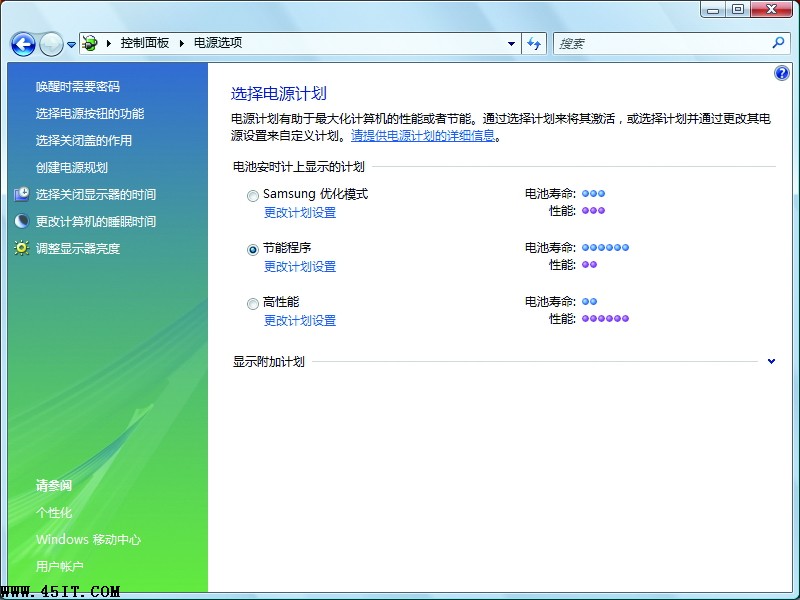
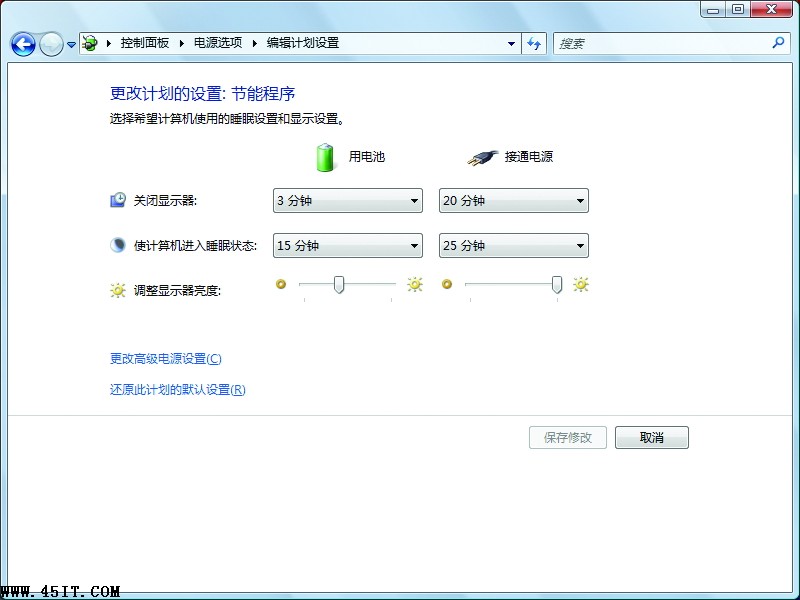
我们都知道Windows Vista系统非常华丽,但是在华丽的背后意味着系统显卡和内存负担明显加重。将这些花俏特效去掉不失是节省电能的又一方法。
具体方法为:右击桌面空白处,打开“个性化”设置窗口,选择“主题”选项,在“主题设置”窗口中下拉选择“Windows 经典”主题(图4),点击确定,稍后片刻,系统就会被更换为经典的界面。如此一来,虽然界面显得有些素面朝天了,但却可以让系统运行起来更省电而且响应速度也有明显提高。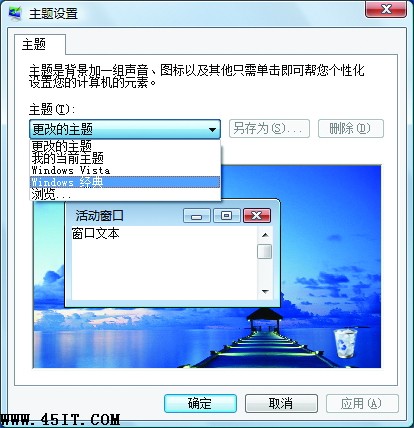
此外,我们也可以通过Vista Battery Saver软件(下载地址:http://www.ttdown.com/Soft/194169.html)来实现界面的切换,其节电原理是类似的。安装了这个软件之后,当笔记本采用电池供电的情况下界面可以自动禁用Windows Aero(Vista特效)和Windows Sidebar(侧边栏)项,当然,我们也可以通过设定让笔记本电量低于某设定值的时候再禁用上述选项。
掌握笔记本的节电调节键
实际上许多笔记本都在键盘上设置了一些功能键,有部分功能键就是出于节能的目的而设置的,熟练掌握它们的使用很有必要。
不过不同品牌和型号的笔记本的功能键的位置可能有所差异。以三星的某款笔记本为例,我们可以按不同的组合键来调整笔记本的电能消耗:
“Fn+F1”──开启休眠模式;
“Fn+F5”──开启/关闭显示屏;
“Fn+F8”快速切换运行模式(普通/节能/高性能);
“Fn+上下箭头”增加或减少显示屏亮度。
读者支招:其它实用的节电小技巧
1.适当调低笔记本屏幕的亮度,将笔记本音量适当调小或者设置为静音。
2.充分利用一些品牌笔记本电脑安装的电池管理软件,选择最适用于自己的延长电力方案。
3.运行大型的软件或游戏需要进行大量的硬盘读写和CPU运算工作,这必将加大笔记本的能耗,尽量避免使用这些大型软件可以更多节能。此外将一些不用的服务程序(MSN、桌面搜索等)关闭,也同样可以起到节电的效果。
4.当你短时间离开的时候,请将笔记本的屏幕合上,这样不仅可以让机器快速切换到低能耗的待机状态,同时也让你的隐私得到了保护。
5.不使用无线网络时,将无线上网开关关掉。
6.将不使用的外设或者扩展配件移除,包括U盘、移动硬盘、PCMCIA插卡、外接鼠标等等。
7.尽量减少光驱的长时间使用,可以将光盘中的内容拷贝到笔记本硬盘中直接读取。
8.尽量避免在很高或很低的温度下使用笔记本,否则电池使用时间可能大为缩短,大约20℃~30℃是电池最适宜的工作温度。
新闻热点
疑难解答